Under årens lopp, Microsoft Word har inte blivit den bästa textredigeraren eftersom den var den första som blev populär. Till skillnad från andra appar som kom först, som WhatsApp, Microsoft har aldrig varit nöjd med att vara först i sin kategori och med varje ny version introducerar den nya funktioner. En av de funktioner som finns i Word som väldigt få användare känner till är möjligheten att lösa ekvationer i ord utan att behöva använda Excel.
Det betyder inte att vi kan använda Word som ersättning för Excel, men vi kan använda det regelbundet för att utföra vissa typer av operationer, huvudsakligen enkla, som inte kräver komplexa formler som vi bara hittar i Excel.
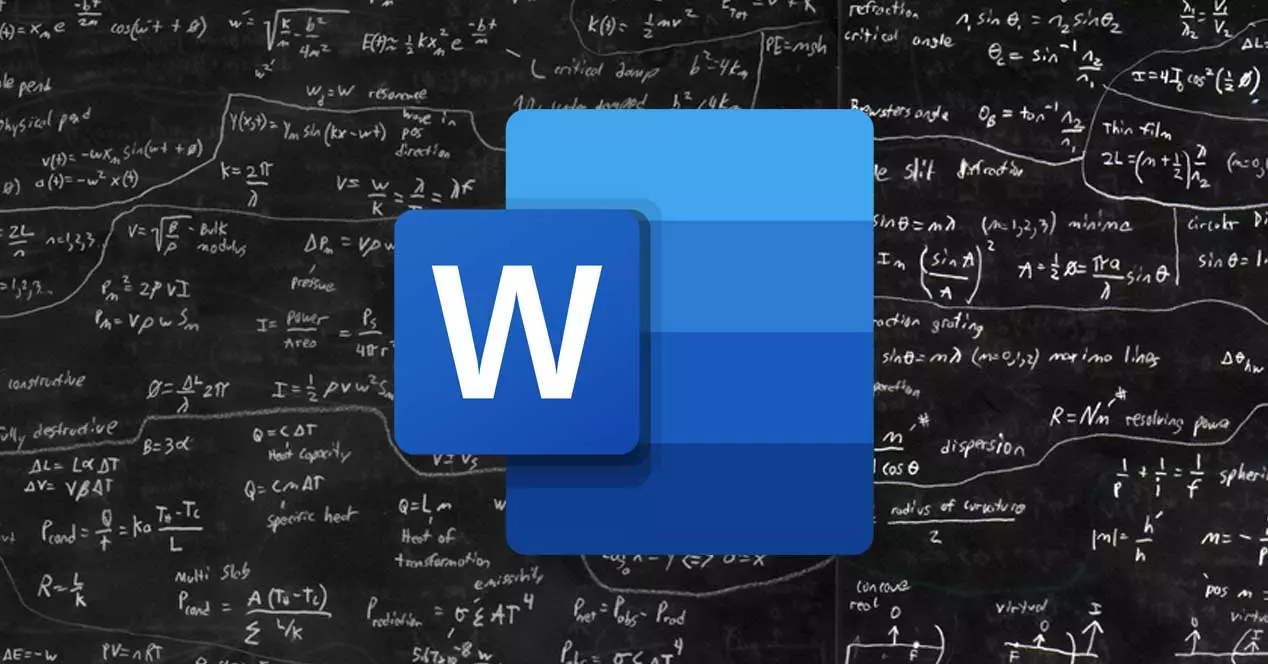
Ekvationer i Word
Word tillåter oss att skriva ekvationer att lösa eller använda en av de som applikationen inkluderar som standard som mall och där vi bara behöver modifiera värdena för att beräkna resultatet.
Bland de ekvationer som finns som mall i Word och som vi kan använda hittar vi:
- cirkelområdet
- utvidgning av en summa
- Taylor expansion
- kvadratiska formel
- Trigonometrisk identitet (2 modeller)
- Binomial teorem
- Pythagoras sats
Dessutom kan vi också komma åt fler ekvationer via Office.com som:
- modblock integral
- Gaussisk integral
- Accelererad rörelse
- Rotation
- polynomexpansion
- pegativ exponent
- Bråkmultiplikation
- Newtons gravitationslag
- Laplacian i koordinater
För att använda en av de olika ekvationsmodellerna som Word gör tillgänglig för oss, går vi till bandet Infoga och till höger, precis i slutet, klickar du på Insert . Därefter går vi till början av Ekvation band och klicka på ekvation föregås av Pi-symbolen för att komma åt alla formelalternativ som den gör tillgängliga för oss.
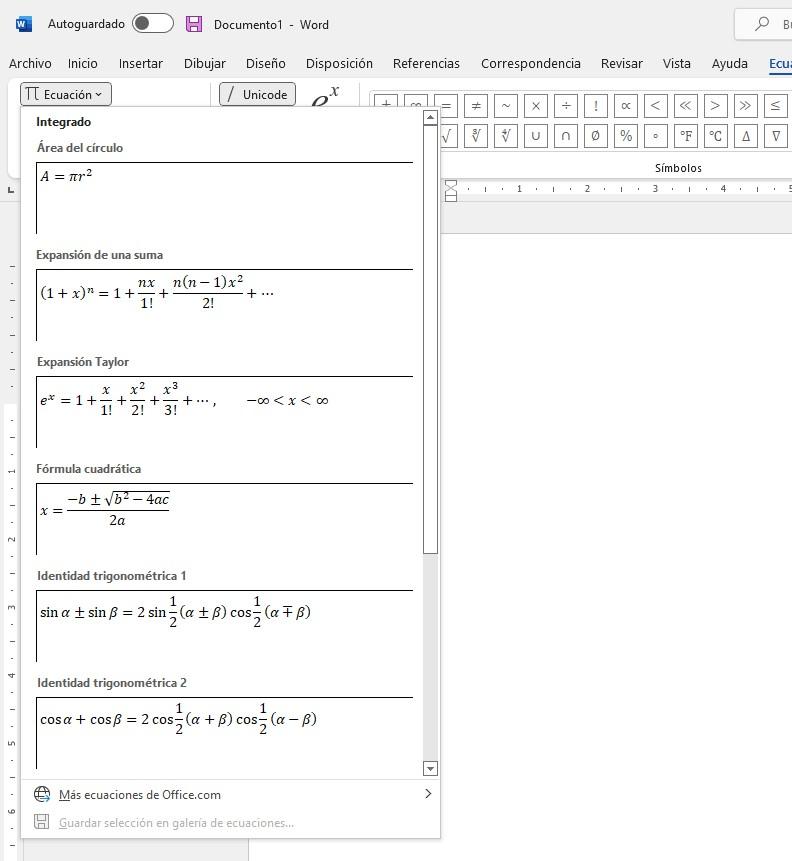
När vi har valt vilken typ av ekvation som vi vill lösa i Word klickar vi på rutan där ekvationen visas och vi modifierar ekvationen vid behov, antingen för att anpassa den till det vi letar efter, för att utöka den eller för att subtrahera kommandon.
Hur man skriver en konkret ekvation
Om vi bland alla alternativ som är tillgängliga inbyggt eller via Office.com inte kan hitta det vi letar efter, eller om vi inte har tid att söka efter det, kan vi skriv det direkt i Word.
För att göra detta skapar vi ett nytt Word-dokument och går till menyfliksområdet Infoga och klickar på Ekvation. Därefter, i det nya bandet, Equation, klickar vi på Equation Inking-knappen och med hjälp av musen skriver vi formeln som vi vill lösa. När vi skriver formeln kommer Word att känna igen symbolerna för att omvandla dem till igenkännbara tecken.

Om vi inte vill skriva ekvationen med musen eller pekskärmen om vår dator har det, kan vi skriva den med hjälp av symbolerna som finns i ekvationsbandet, symboler som visas till höger om Ekvationsbläck alternativ.
Funktionaliteten för att skriva ekvationer i Word är tillgänglig inbyggt utan att behöva installera några externa plugins, vilket var fallet i äldre versioner av Word. Det här alternativet är endast tillgängligt via Office/Microsoft 365-prenumerationen, så vi hittar det inte i gratisversionen tillgänglig online.